
РП Учебная версия СУДП для ИрГТУ
.pdf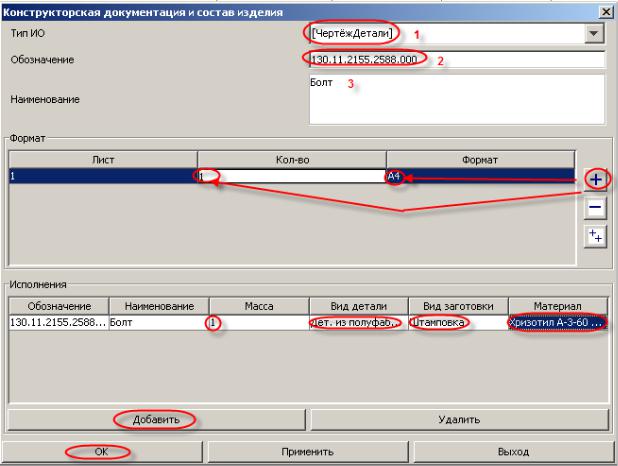
345.Ф02.01.В02.СИ3Н0067Р01.01
Рисунок 3 - Пример заполнения формы «Конструкторская документация и состав изделия»
3)В поле «Обозначение» ввести вручную с клавиатуры обозначение ИО;
4)В поле «Наименование» вручную с клавиатуры ввести наименование
чертежа;
5)В блоке «Формат» нажать кнопку « » и добавить строки (листы чертежа). В столбце «Кол-во» вручную набором с клавиатуры занести количество форматов, из которых состоит лист чертежа. В столбце «Формат» выбрать формат листа чертежа из выпадающего списка;
» и добавить строки (листы чертежа). В столбце «Кол-во» вручную набором с клавиатуры занести количество форматов, из которых состоит лист чертежа. В столбце «Формат» выбрать формат листа чертежа из выпадающего списка;
6)Примечание - чтобы удалить строку, её необходимо выделить и нажать
кнопку «  ». Для того чтобы внести несколько листов одинакового формата необходимо нажать кнопку
». Для того чтобы внести несколько листов одинакового формата необходимо нажать кнопку  . В открывшейся форме «Занести несколько листов» в столбце «Общее количество» указать необходимое количество листов. В столбце «Количество одного листа» указать количество одного листа. В столбце «Формат» выбором из списка указать формат одного листа из списка. Нажать кнопку «ОК».
. В открывшейся форме «Занести несколько листов» в столбце «Общее количество» указать необходимое количество листов. В столбце «Количество одного листа» указать количество одного листа. В столбце «Формат» выбором из списка указать формат одного листа из списка. Нажать кнопку «ОК».
11
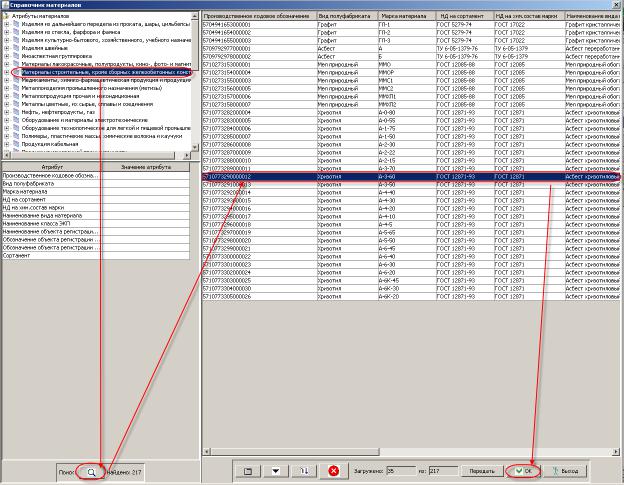
345.Ф02.01.В02.СИ3Н0067Р01.01
7)В блоке «Исполнения» нажать кнопку «Добавить»;
8)В графу «Масса» вручную с клавиатуры ввести массу;
9)В графе «Вид детали» выбрать из выпадающего списка «Дет. из полуфабриката» или «Дет. Из заготовки»;
10)В графе «Вид заготовки» выбрать из выпадающего списка необходимое
значение;
11)В графе «Материал» нажать на пустую строку;
12)В открывшемся окне «Справочник материалов» (Рисунок 4) найти и указать необходимый материал;
13)Нажать кнопку «ОК»;
Рисунок 4 - Интерфейсная форма «Справочник материалов»
6.1.3 Редактирование Чертежа Сборочного и Чертежа Детали
Для редактирования Чертежа Сборочного и Чертежа Детали необходимо выполнить следующие действия:
1)Подсветить ревизию Чертежа Сборочного или Чертежа Детали;
2)Выполнить команду «Правка» →«Редактировать»;
12

345.Ф02.01.В02.СИ3Н0067Р01.01
3)В открывшейся форме «Конструкторская документация и состав изделия» изменить необходимые поля;
4)Нажать кнопку «ОК».
6.2 Управление конструкторской спецификацией 6.2.1 Создание конструкторской спецификации
Создание конструкторской спецификации (КС) выполняет пользователь с ролью «Конструктор» группы «Конструкторское бюро».
Для того чтобы создать КС, необходимо выполнить следующие действия:
1)Подсветить ревизию Чертежа Сборочного и выполнить команду «Файл»
→«Создать» → «Управление конструкторской документацией» → «Конструкторская документация и состав изделия»;
2)В открывшейся форме «Конструкторская документация и состав изделия» (Рисунок 5) в поле «Тип ИО» выбрать из выпадающего списка «КС»;
Рисунок 5 - Пример создания конструкторской спецификации
3)В поле «Обозначение» ввести вручную с клавиатуры обозначение ИО;
4)В поле «Наименование» вручную с клавиатуры ввести наименование КС;
5)Нажать кнопку «ОК».
6.2.2 Редактирование конструкторской спецификации
Редактирование КС выполняет пользователь с ролью «Конструктор» группы «Конструкторское бюро».
Для того чтобы отредактировать КС, необходимо выполнить следующие действия:
1)Подсветить ревизию КС;
2)Выполнить команду «Правка» → «Редактировать»;
3)В открывшейся форме «КС» (Рисунок 6) выполнить команду «Файл» →
«Создать» → «Материал» для добавления в КС материала;
13
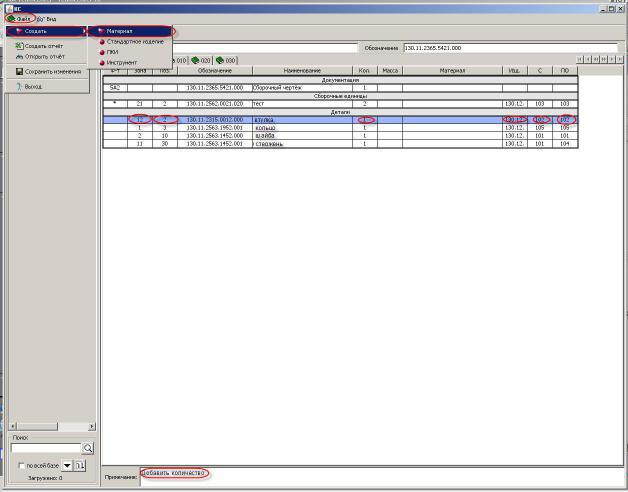
345.Ф02.01.В02.СИ3Н0067Р01.01
Примечание - для добавления в КС Стандартного изделия, ПКИ, Инструмента выбрать необходимое значение соответственно:
Рисунок 6 – Интерфейсная форма «КС»
4) В открывшейся форме «Справочник материалов» (Рисунок 7) выбрать атрибуты материалов, нажать кнопку поиска. В перечне найденных материалов указать необходимую и нажать кнопку «ОК»;
14
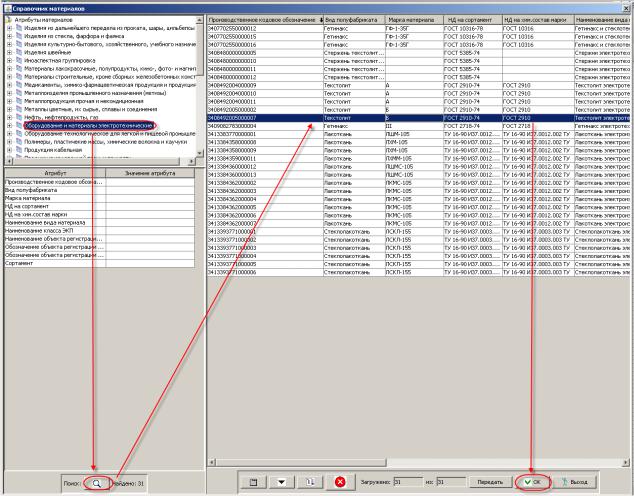
345.Ф02.01.В02.СИ3Н0067Р01.01
Рисунок 7 – Интерфейсная форма «Справочник материалов»
5)Материал добавлен в форму КС;
6)Подсветить строку, в которой необходимо заполнить зону, позицию, количество и применяемость;
7)В графе «Зона» ввести вручную с клавиатуры зону чертежа, в которой находится указанная позиция, соответствующей компоненту КС. В данное поле могут заноситься как цифры, так и буквы (2, 2А, 3В). Если компонент отображен на чертеже в нескольких зонах (имеются повторяющиеся номера позиций), то в КС в графе «Зона» проставляется «*», а в поле «Примечание» указываются все зоны;
8)В графе «Поз.» ввести вручную с клавиатуры позицию компонента КС. В данное поле вносятся только целые цифровые значения, при необходимости расшифровка позиции указывается в примечании (например, Э122-1). Для разделов «Документация», «Комплекты» графа «Поз.» не заполняется, для раздела «Материалы» заполнение позиций не обязательно, для всех остальных разделов заполнение графы «Поз.» обязательно;
15

345.Ф02.01.В02.СИ3Н0067Р01.01
9)В графе «Кол.» ввести вручную с клавиатуры количественное вхождение компонента КСИ в КС (сборку). Значение может быть только целым числом;
10)В графе «Изд.» щелкнуть 2 раза левой кнопкой мыши;
11)В открывшейся интерфейсной форме «Применяемость» (Рисунок 8) нажать кнопку «+». В графе «Изделие» выбрать из выпадающего списка изделие.
Вграфе «С» и «По» выбрать из выпадающего списка номер экземпляра изделия, с которого будет применяться или не будет применяться данный компонент сборки либо ограничить применение компонента, поставить «v» в поле «Кроме»;
Рисунок 8 – Пример заполнения интерфейсной формы «Применяемость»
Примечание - для добавления дополнительной строки с изделием нажать кнопку «+». Для удаления строки с применяемостью необходимо подсветить строку и нажать кнопку «-»;
12)Нажать кнопку «Применить»;
13)В поле «Примечание» ввести вручную с клавиатуры дополнительные сведения, относящиеся к записанным в спецификацию компонентам, материалам
идокументам (например: «Разрешается подбор толщины шайбы в зависимости от толщины стягиваемого пакета»; «Количество по требованию цеха»; «Толщина материала – по требованию цеха» и т.д.);
14)Для создания несобственной КС нажать кнопку  «Штамп»; Примечание – вид КС выбирается в меню «Вид» → «Собственная» с
«Штамп»; Примечание – вид КС выбирается в меню «Вид» → «Собственная» с
помощью знака «v». При выборе собственной КС штамп становится недоступным для редактирования.
15) В открывшейся форме «Штамп» (Рисунок 9) ввести вручную с клавиатуры номер ИИ при выпуске данного документа вновь, порядковый номер
16

345.Ф02.01.В02.СИ3Н0067Р01.01
первого изменения;
16)Ввести вручную с клавиатуры фамилии согласующих лиц;
17)В поле «литера» выбрать из выпадающего списка литеру или оставить поле пустым;
Рисунок 9 - Пример заполнения интерфейсной формы «Штамп»
18)Нажать кнопку «Применить»;
19)Для создания отчета нажать кнопку  на форме КС;
на форме КС;
20)Автоматически открывается отчет в формате в формате «xls» (Рисунок 10).
17
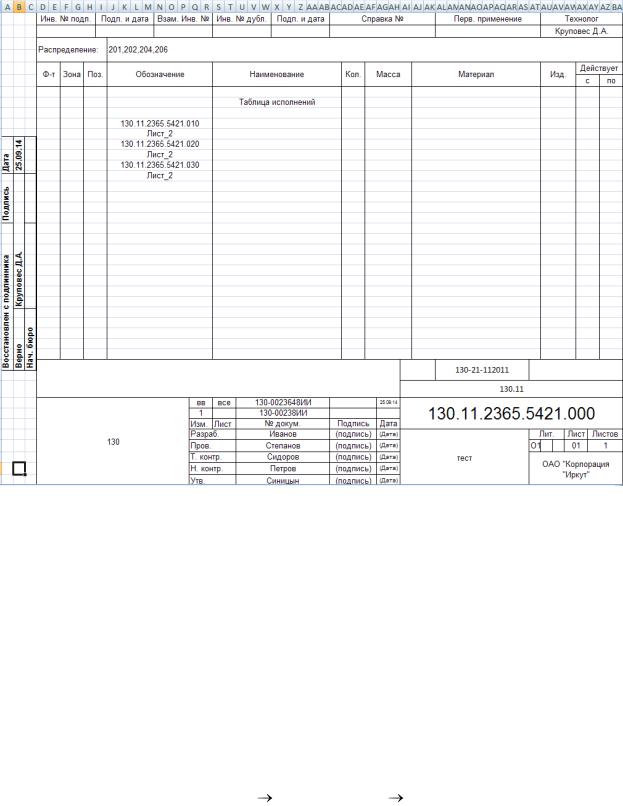
345.Ф02.01.В02.СИ3Н0067Р01.01
Рисунок 10 – Пример заполнения печатной формы КС
6.3 Управление ИИ/ПИ на выпуск КД 6.3.1 Формирование извещения об изменении
Формирование извещения об изменении выполняет пользователь с ролью «Конструктор» группы «Конструкторское бюро».
Для создания ИИ необходимо выполнить следующие действия:
1)Подсветить ревизию Чертежа Детали, Чертежа Сборочного или КС со статусом «Разрабатываемый»;
2)Выполнить команду «Файл»  «Создать»
«Создать»  «Управление
«Управление
конструкторской документацией» «Извещение» «Извещение об изменении»
(Рисунок 11);
18
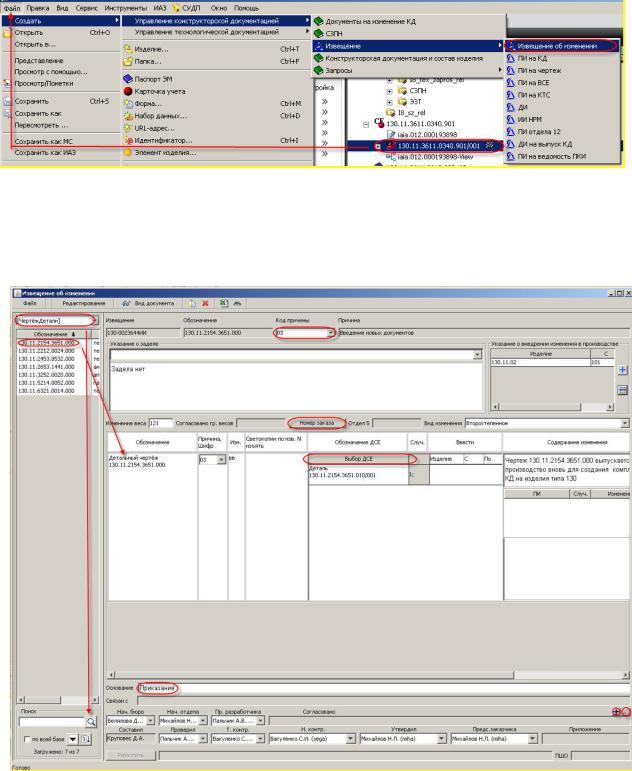
345.Ф02.01.В02.СИ3Н0067Р01.01
Рисунок 11 – Создание извещения об изменении
3) В открывшейся интерфейсной форме «Извещение об изменении» (Рисунок 12) в поле «Код причины» выбрать код причины из выпадающего списка;
Рисунок 12 – Пример заполнения интерфейсной формы «Извещение об изменении»
4) В поле «Указание о заделе» ввести вручную с клавиатуры указание о
заделе;
5) Для добавления КД выбрать из выпадающего списка тип объекта,
19

345.Ф02.01.В02.СИ3Н0067Р01.01
который необходимо добавить;
6)Нажать кнопку «Поиск». Для выполнения поиска по всей базе, поставить «v» в поле «по всей базе»;
7)В поле «Обозначение» в отображенном списке документов выбрать необходимый документ, нажав на него 2 раза правой кнопкой мыши;
8) |
Выбрать вид документа (Рисунок 13), поставив |
«v» возле |
необходимого; |
|
|
9) |
Уточнить КЭМ (Рисунок 13); |
|
Рисунок 13 – Выбор вида документа
Примечание – уточнение КЭМ является обязательным для заполнения.
10)В поле «Причина, Шифр» выбрать из выпадающего списка шифр причины в том случае, если извещение групповое и у каждого документа свой шифр причины, в противном случае в поле заносится значение из поля «Код причины»;
11)В поле «Светокопии по изв. № изъять» ввести вручную с клавиатуры номер извещения, по которому производилось последнее изъятие светокопий, при этом нумерация литер изменений продолжается, конструктор должен указать литеру следующего изменения, если предыдущее извещение существует только на твердом носителе (не запускалось в СУДП). Если предыдущее извещение существует в СУДП, то его номер заносится автоматически, поле не доступно для редактирования. Если ранее светокопии не изымались, то указывается номер извещения на выпуск КД;
12)Нажать кнопку  ;
;
13)В открывшейся форме «Выбор ДСЕ» (Рисунок 14) отметить галочками изменяемые ДСЕ и нажать кнопку «Применить»;
20
